发布时间:2017-01-11 16: 04: 39
不管是什么软件或是工具,我们在使用时都会有使用说明,这样可以帮助我们快速了解新鲜事物,更好更快的使用它,那么这款经典好用的对比软件有哪些说明呢?下面就和小编一起探讨Beyond Compare使用说明吧!
Beyond Compare 是一款不可多得的专业级的文件夹和文件对比工具。使用他可以很方便的对比出两个文件夹或者文件的不同之处。并把相差的每一个字节用颜色加以表示,查看方便。并且支持多种规则对比。对软件开发者来说,这绝对是一款不可多得的工具。
安装Beyond Compare。
安装完毕以后,在系统的右键菜单中会出现“选为左侧对比窗口”。
点击“选为左侧对比窗口”以后,在调用右键菜单,会出现“与XXX文件比较”,单击此选项即可以进行比较。或者重新选择“选为左侧对比窗口”。进入比较的主界面如下图。
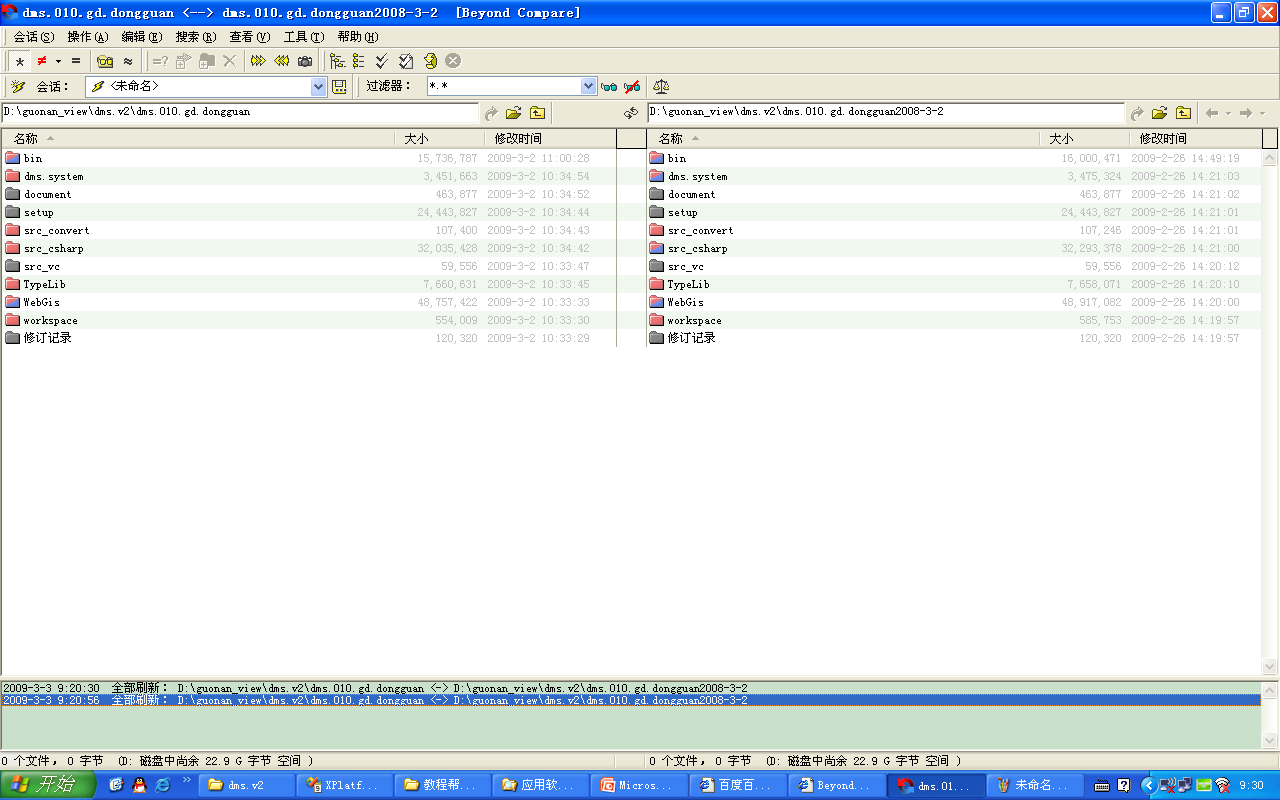
菜单栏
工具栏
选择目录
主体部分
看主界面,我们可以看到有三种颜色的文件夹。灰色,红色,蓝色。他们分别代表什么意义呢?在查看——图例中具体查阅。
灰色:在自己定义的比较标准下,比较完全相同。
红色:在自己定义的比较标准下,比较不相同。
蓝色:在自己定义的比较标准下,蓝色的文件为多出来的文件。
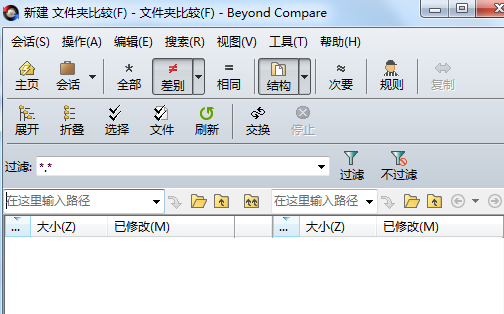
新建,空会话,打开,保存,另存为,删除,重命名,回到保存状态,设置默认值。
会话管理,文件过滤,比较标准。
退出。
使用BC前,先设置一下比较标准,然后保存。
操作中的菜单选项和右键菜单基本对应。
打开,展开所有子文件夹,设置为基准目录,设为另一侧基准目录,比较到,打开方式。
开始比较,复制,复制到,移动,删除,重命名,属性,更改时间,排除,刷新选定项,比较标准报告,新建文件夹,属性,复制文件名。
同步文件夹,保存快照,目录比较快照。
编辑:全部选定,选定所有文件,选定较新文件,选定孤立文件,反向选择。
搜索:搜索文件,下一差异,上一差异。
显示过滤
禁用显示过滤,显示空文件夹,忽略次要差异。
全部展开,全部折叠,刷新,全部刷新,基础目录。
文件信息,工具栏,程序日志,图例。
工具:选项,导出设置,导入设置。
帮助:帮助,访问主页,输入注册码,技术支持,关于Beyond Compare。
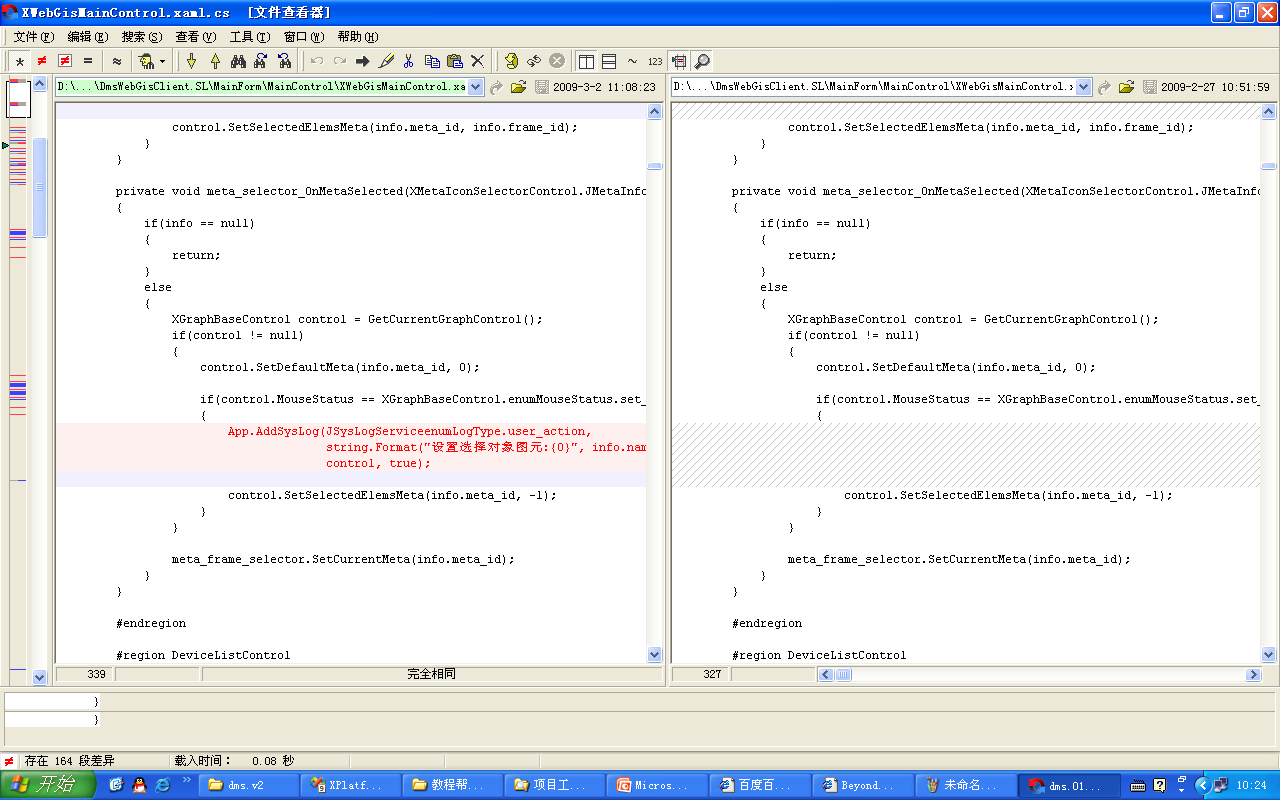
主体为为三块。最左侧的缩略栏,以及左比较窗口和右比较窗口。
文件中不同的地方,分别使用对应的样式表示出来。
右键菜单:手动对齐,隔离选定区,复制到另一侧,编辑当前行,插入空白行,增加缩进,减少缩进,与剪切板比较。剪切,复制,粘贴,删除。打开方式。
以上就是Beyond Compare使用说明的简介,当我们知道了这些基础的东西,这样才会对Beyond Compare不会那么陌生知道它是干嘛的,如果想要了解更多的关于Beyond Compare的使用技巧,可参考教程怎样使用Beyond Compare进行注册表比较。
展开阅读全文
︾